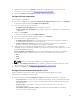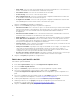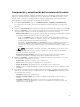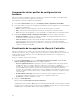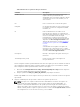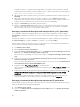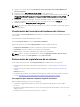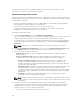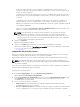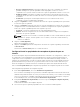Users Guide
Al cargar los registros, si hay más registros disponibles, se mostrará el mensaje siguiente: Hay más
registros para mostrar. Cuando se hayan cargado todos los registros, aparecerá el mensaje siguiente:
There are no more records to be displayed.
4. (Opcional) Para obtener registros de Lifecycle Controller actualizados desde el sistema, haga clic en
Actualizar.
5. (Opcional) Al cargar un gran número de registros, puede hacer clic en Pausar para interrumpir
temporalmente la carga de los archivos de registro. Durante esta fase, puede cambiar el número de
registros que desee visualizar al seleccionar un número de la lista desplegable.
6. Haga clic en Reanudar para reanudar la carga de registros.
7. Haga clic en Exportar a CSV para guardar el archivo en formato CSV en una ubicación específica.
Esta opción solo exporta los archivos de registros que se muestran en la cuadrícula. Si ha filtrado
datos en la tabla, esta opción solo exportará los datos filtrados.
Descarga y actualización del registro de mensajes de 11.ª y 12.ª generación
Se recomienda cerrar todas las utilidades de Dell Lifecycle Controller Integration, tal como la utilidad
System Viewer, la utilidad de configuración y el Visor de tareas, antes de descargar y extraer el registro de
mensajes.
El registro de mensajes no contiene información detallada para los registros definidos por el usuario de
tipo Notas de trabajo (por ejemplo, WRK001) o los registros con la categoría Otros.
Para descargar el registro de mensajes de 11.ª y 12.ª generación en el sistema donde está instalado Dell
Lifecycle Controller Integration para Configuration Manager:
1. Visit delltechcenter.com/LC.
2. Vaya a Lifecycle Controller 2 (LC2) Home.
3. En la página Lifecycle Controller 2 (LC2), en la sección Referencia de sucesos/mensajes de error de
Dell, haga clic en Registro de mensajes de Dell - Inglés (2.1).
Para los servidores PowerEdge de 11.ª generación, haga clic en Registro de mensajes de Dell - Inglés
(1.6).
4. Haga clic en el vínculo de descarga Referencia de mensajes de sucesos/errores de Dell 2.1de
referencia de mensajes de error 2.1.
Para los servidores PowerEdge de 11.ª generación, haga clic en el vínculo de descarga Referencia de
sucesos/mensajes de error de Dell para iDRAC6, LC 1.6.
5. Extraiga el archivo PLC_emsgs_en_2.1.zip en una carpeta vacía.
Para los servidores PowerEdge de 11.ª generación, extraiga el archivo PLC_emsgs_en_1.6.zip en una
carpeta vacía.
6. Copie todos los archivos y la carpeta de la carpeta extraída en la siguiente ubicación de carpeta: C:
\Program Files\Microsoft Configuration Manager\AdminUI\XmlStorage\Extensions\DLCPlugin
\emsgs_en.
7. Al actualizar el registro de mensajes, asegúrese de realizar la extracción, copiar los archivos y las
carpetas actualizados y sobrescribir los archivos y las carpetas de la carpeta emsgs_en.
Descarga y actualización del registro de mensajes de 13.ª generación
Para descargar el registro de mensajes de 13.ª generación en el sistema donde ha instalado Dell Lifecycle
Controller Integration para Configuration Manager:
1. Visite delltechcenter.com/LC.
2. En la sección Referencia de sucesos/mensajes de error de Dell, haga clic en Registro de mensajes
de Dell - Inglés (2.0).
66